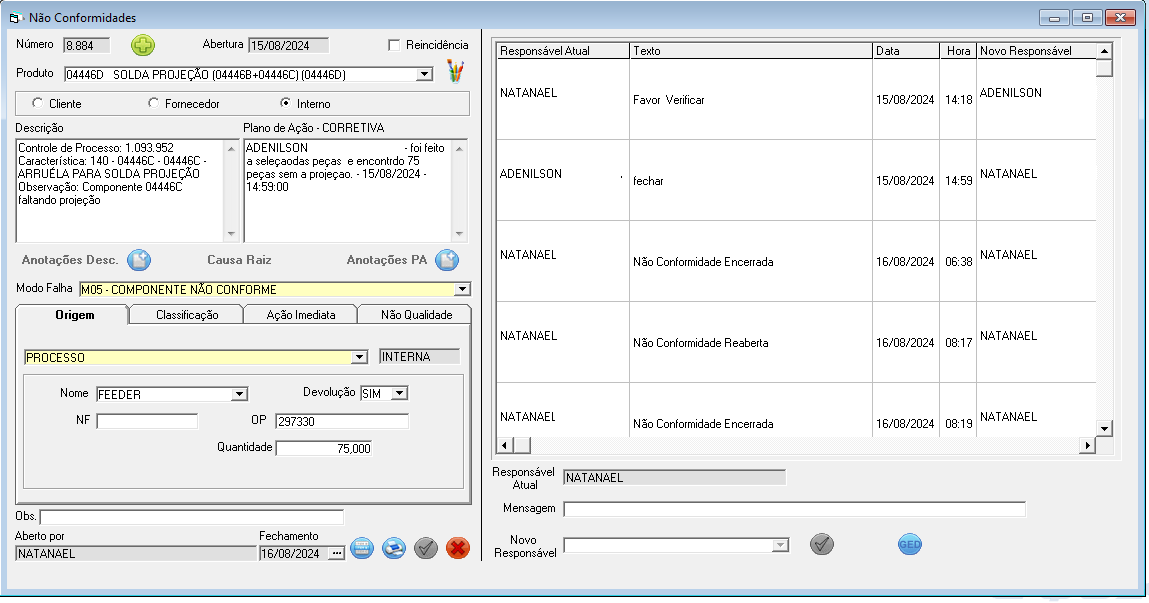
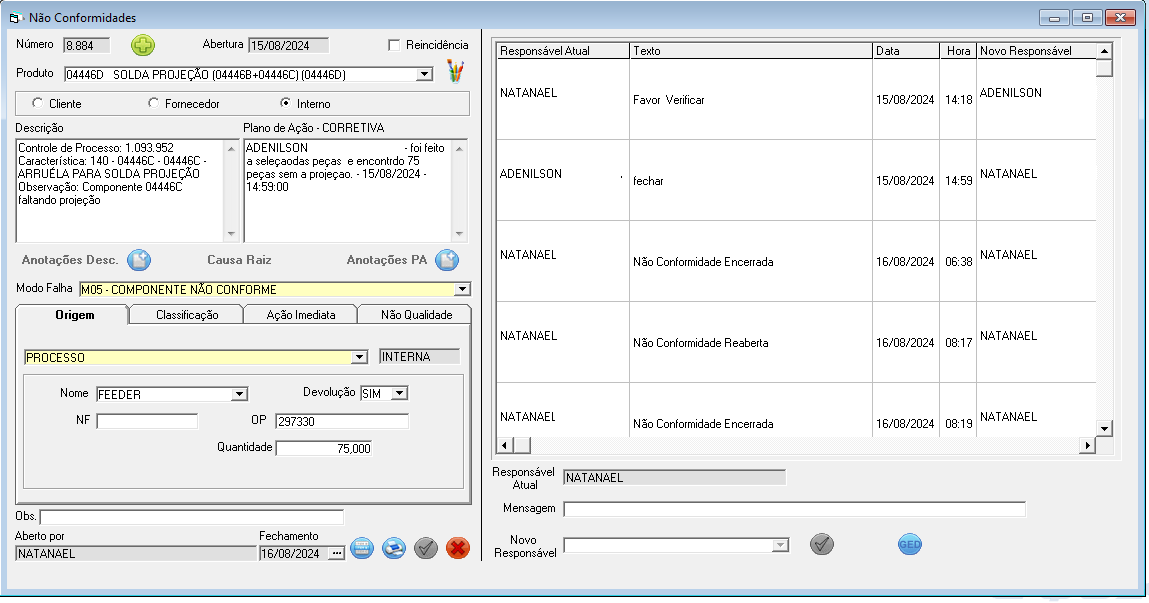
Objetivo - A tela acima permite incluir, alterar ou excluir Não Conformidade.
Acesso - Ocorrências / Não Conformidades ou Ocorrências / NC Administrativa
Número: Código da Não Conformidade, seqüencial do sistema quando da inclusão de uma novo tipo não qualidade.
![]() Quando acionado inclui uma nova Não Conformidade.
Apresenta as seguintes perguntas:
Quando acionado inclui uma nova Não Conformidade.
Apresenta as seguintes perguntas:

Quando indicado Sim apresenta tela Não Conformidade - Cliente, com varias perguntas que devem ser respondidas antes de abrir a Não Conformidade.
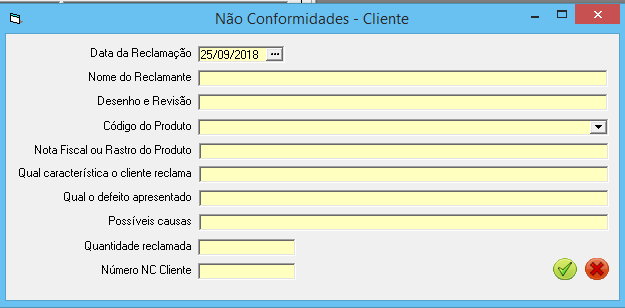
Notas:
1. Apos preencher todas as respostas (os campos possuem tamanho para 150 caracteres), confirmar a operação e abrir nova NC com o produto selecionado. Após preencher os dados nessa tela, toda essa informação é colocada no campo Descrição da NC.
2. Gravar a inclusão.
Quando indicado "Não" na pergunta "Não Conformidade de Cliente" - o preenchimento do campo Produto é obrigatório e validar se o usuário seleciona apenas o tipo de "Fornecedor" ou "Interna".
3. Para Não Conformidade - Cliente, indicar o numero da NC gerada no cliente para referencia.
Abertura: Data de abertura da Não Conformidade.
Reincidência: Indicar quando da reincidência de NC no produto ou material. Uso somente para usuários habilitados.
Material: Código e Descrição do item, previamente cadastrado.
![]() Permite abrir desenho do produto, desde que indicado no
cadastro do produto.
Permite abrir desenho do produto, desde que indicado no
cadastro do produto.
Origem NC: Selecionar uma das opções: Cliente, Fornecedor ou Interno.
Descrição: Campo livre para indicar a Descrição da Não Conformidade.
![]() Anotações Desc.: Inserir anotação para
descrições
Anotações Desc.: Inserir anotação para
descrições
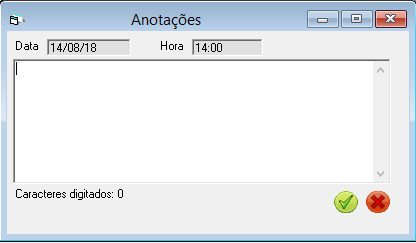
 Prossegue a operação, registra no campo
Descrição.
Prossegue a operação, registra no campo
Descrição.
 Cancela a operação.
Cancela a operação.
Plano de Ação: Corretiva ou Preventiva, conforme indicado na Classificação - Critícidade - Real (Corretiva) ou Potencial (Preventiva)
Causa Raiz.: Inserir informações da Causa Raiz.

Para
gravar as respostas fechar a tela
e confirmar a gravação
SIM.

Notas:
1. Este botão ficará visível quando a NC for classificada com criticidade REAL e origem de Cliente, Fornecedor ou Interno.
2. Caso a NC possua 8D o botão da Causa Raiz ficará invisível, pois esses campos serão preenchidos diretamente na tela do 8D, no entanto, no relatório da NC os campos serão exibidos.
![]() Anotações da PA: Inserir anotação para ações
tomadas no campo Plano de Aç
Anotações da PA: Inserir anotação para ações
tomadas no campo Plano de Aç
 Prossegue a operação, registra no campo
Plano de Ação.
Prossegue a operação, registra no campo
Plano de Ação.
 Cancela a operação.
Cancela a operação.
Modo Falha: Quando apontado como Sucata ou Não Conformidade, traz automaticamente a indicação.
Objetivo - Registrar as mensagem trocadas entre os responsáveis e identificar o responsável atual.
Responsável Atual: Responsável no momento pela Não Conformidade.
Nota:
Permite a troca do Responsável Atual, desde que este tenha sido demitido por outro responsável.
Mensagem: Descrição atividade a executar.
Novo Responsável: Indicação do Responsável pela atividade descrita.
 Grava a mensagem no Chat da NC,
registrando o texto, data, hora e o novo Responsável.
Grava a mensagem no Chat da NC,
registrando o texto, data, hora e o novo Responsável.
![]() Abre a pasta Windows (GED) para guardar documentos relacionados a Não
Conformidade.
Abre a pasta Windows (GED) para guardar documentos relacionados a Não
Conformidade.
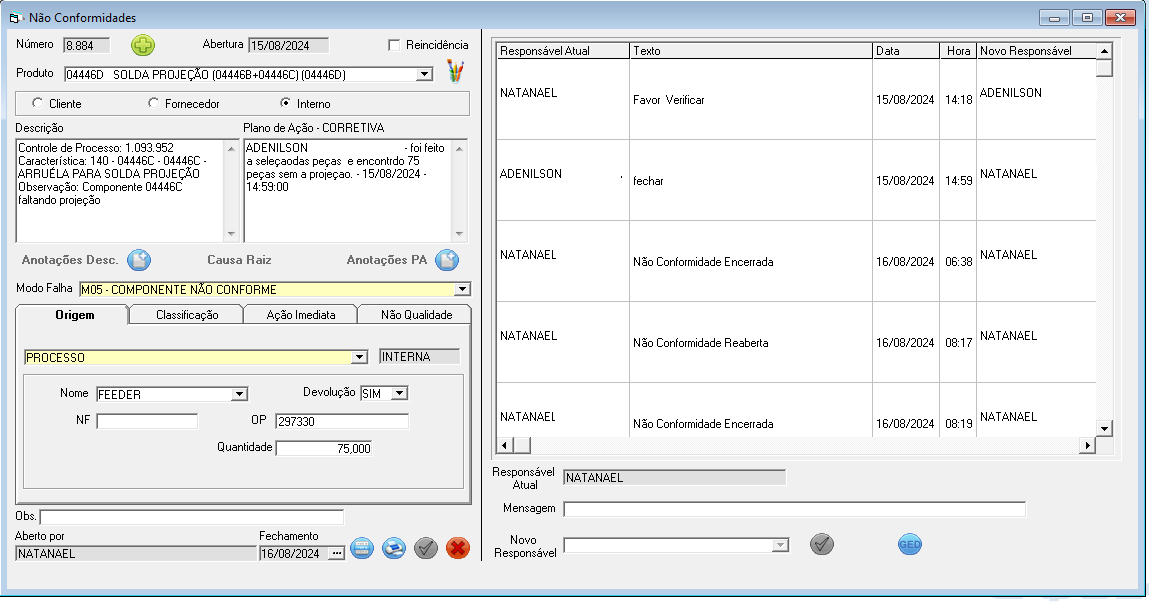
Guia Origem:
Identificar a origem da Não Conformidade
Tipo: Campo obrigatório. Selecionar uma das opções quanto a origem da Não Conformidade Administrativa: Auditoria, Cliente, Processo ou Recebimento
Nome: Informar o nome do Cliente ou Fornecedor.
Devolução: Selecionar Sim ou Não.
NF: Quando Cliente, indicar o numero da NF de envio e quando Fornecedor, indicar o numero da NF de recebimento do material.
OP: Quando Processo, indicar o numero da Ordem de Produção.
NC Cliente: Campo ativo, obrigatório quando Não Conformidade para Cliente. Apresenta a informação mencionada na tela Não Conformidade - cliente.
Quantidade: Informar a quantidade.
Guia Classificação:
Classificar o problema da não conformidade.
Classificação: Classificar o problema da não conformidade.
Imagem: Apresenta a imagem do material - Evidência da Não Conformidade Administrativa.
Critícidade: Selecionar uma das opções Real (Corretiva) ou Potencial (Preventiva).
Evidência: Permite selecionar arquivo com a imagem para evidencia da não conformidade.
Tipo: Indicar o tipo da Não Conformidade, conforme cadastro realizado.
Setor: Indicar o setor onde ocorreu a não conformidade. Esta informação será necessária no relatório Estatística Não Conformidade.
Guia Ação Imediata:
Identificar a ação para a não conformidade.
Local: Identificar o local onde foi realizada a ação, por exemplo no cliente.
Quantidade: Identificar a quantidade não conforme.
Disposição: Identificar a ação a ser realizada, considerando as opções existentes ( Desvio, Seleção, Retrabalho, Sucata, Devolução ou N/A).
Observação: Campo livre para inclusão de comentários.
Apontamentos da Não Qualidade - permite acompanhar as ações realizadas.
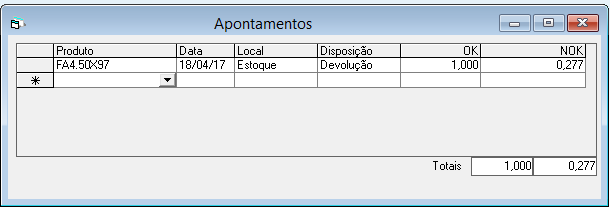
Produto: Código e Descrição do item, previamente cadastrado.
Data: Indicar a data realização da atividade.
Local: Indicar onde foi realizado a atividade, considerando as opções existentes (Cliente, Fornecedor, Estoque, Processo ou Transito).
Disposição: Indicar a ação realizada, considerando uma das opções existentes (Sucata, Retrabalho, Seleção, Desvio, Devolução ou N/A).
OK: Indicar a quantidade liberada.
NOK: Indicar a quantidade não liberada
Valorização da não qualidade.
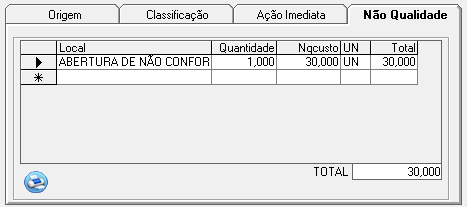
Não Qualidade: Valorização da não qualidade.
Local: Selecionar opção dentro das cadastrada em Tipos Não Qualidade.
Quantidade: Indicar a quantidade para o local.
Nqcusto: Custo unitário da não qualidade, indicado em Tipos Não Qualidade.
UN: Unidade do valor, indicado em Tipos Não Qualidade.
Total: Calculo quantidade x Nqcusto. Esta informação será utilizada no Relatório Estatística Não Conformidade.
Observação: Observação Geral da NC
Aberto por: Identificação do responsável que abriu a NC.
Data Fechamento: Indica a data do fechamento da NC.
Botões
Abre o Plano de Ação 8D
Imprime o relatório
de Não Conformidade,
 Encerra Não Conformidade, desde que todas
as atividades 8D estejam concluídas.
Encerra Não Conformidade, desde que todas
as atividades 8D estejam concluídas.
Nota
Novas validações para encerrar a Não Conformidade
a) O Campo "Plano de Ação" da NC deve estar preenchido. Mensagem de validação: "Plano de Ação deve ser preenchido.
b) Campo "Qual causa raiz provável" da tela "Causa Raiz" deve estar preenchido. Mensagem de validação: "Campo Qual causa raiz provável deve ser preenchido na tela da Causa Raiz."
 Reabre Não
Conformidade
Reabre Não
Conformidade
Plano de Ação 8D - 8 Disciplinas
conceito:
Sendo utilizada desde a década 80 para reportar a análise de problemas ou falhas, foi desenvolvida pela Ford e é orientada para identificação da causa raiz e tomada de ação antirreincidência. Assim, a metodologia 8 D estabelece uma forma simplificada e ao mesmo tempo abrangente de se solucionar um problema ou analisar uma falha. Com essa metodologia é possível bloquear os problemas rapidamente e definir ações corretivas permanentes e eficazes.
DO - Problema Relatado pelo Cliente / Fornecedor
D4 - Causa Raiz
D5 - Ações Corretivas Permanentes
D6 - Ações Corretivas Implementadas
D7 - Verificar a Eficácia da Ação
Somente apresentadas, quanto origem do produto - Cliente, Fornecedor ou Interno.
DO - Problema Relatado pelo Cliente / Fornecedor
Descrição do problema pela ótica do cliente / fornecedor.
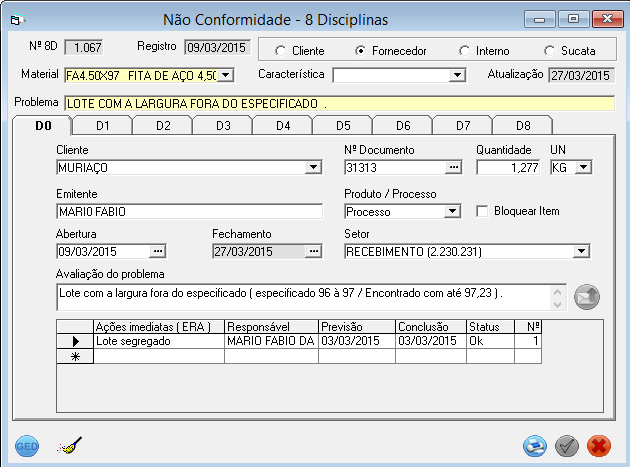
Cliente: Informar o nome do Cliente.
N° Documento: Informar o numero do documento, numero da NF de envio.
Quantidade: Informar a quantidade reclamada
UN: Informar a Unidade de Estoque do produto.
Emitente: Informar o nome emitente.
Produto / Processo: Selecionar uma das opções: Produto ou Processo.
Bloquear item: Quando marcado bloqueia as informações.
Abertura: Informar a data de abertura da Não Conformidade.
Fechamento: Data de finalização de todos os 8D.
Setor: Informar o setor da Não Qualidade.
Avaliação do Problema: Campo livre para descrição do problema.
Envia E-mail, para o endereço do Responsável indicado na grade, com
o texto indicado na Configuração de E-mail
Grade
Ações Imediatas (ERA): Indicar a ação a ser adotada.
Nota:
Quando da inclusão de Ações Imediatas, o e-mail e enviado automaticamente, desde que cadastrado, ao responsável pela atividade.
Responsável: Informar o nome do responsável pela ação a ser adotada.
Previsão: Indicar a data prevista para a realização da ação.
Conclusão: Data da conclusão da ação.
Status: Indicar a posição da ação, selecionar OK (Concluída), OK com Atraso ou NOK (Não Concluída)
N°: Seqüência numérica indicando quantidades de ações.
Equipe com conhecimento do processo e produto e experiência para resolver o problema e implementar ações corretivas.

Equipe : Informar a equipe responsável pela ação corretiva.
Notas:
1. Será exibido no máximo 15 participantes no relatório do 8D.
2. Campo observação, apresenta a informação indicada em D8.
![]() Preenche a grade com os participantes da equipe -
Colaborador e Setor
Preenche a grade com os participantes da equipe -
Colaborador e Setor
Envia E-mail
para o endereço do Responsável indicado na grade, com
o texto indicado na Configuração de E-mail
![]() Emite lista de presença.
Emite lista de presença.
Modelo Lista Presença.
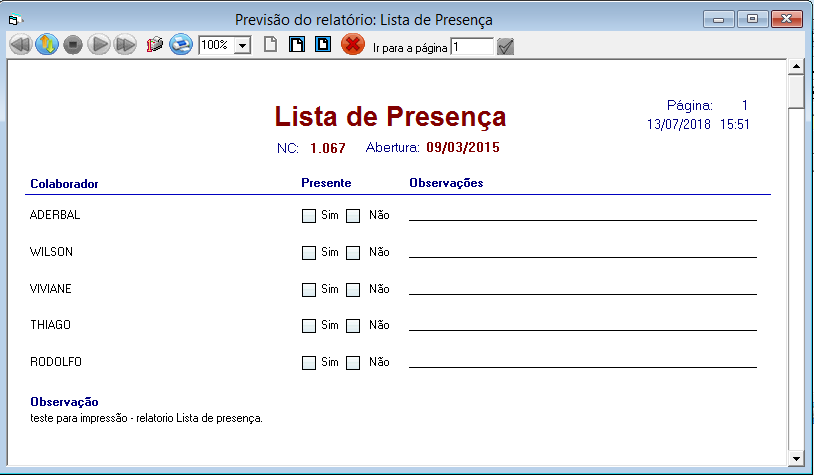
![]() Permite
selecionar arquivo com a imagem, para inserir como comprovação.
Permite
selecionar arquivo com a imagem, para inserir como comprovação.
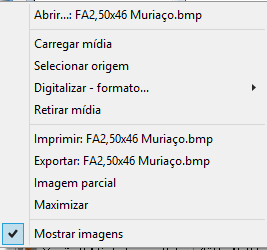
Detalhar o problema.
Campo para responder as perguntas para identificação do problema.
Implementar ações de curto prazo, para barrar a continuidade do problema.
Grade
N°: Seqüência numérica identificando a Ação Imediata
Ações Imediatas (A/C): Indicar a ação imediata a ser realizada.
Responsável: Informar o nome do responsável pela ação a ser adotada.
Previsão: Indicar a data prevista para a realização da ação.
Conclusão: Data da finalização da ação.
Status: Selecionar o status da Ação, OK (concluída) ou NOK (não concluída).
Nota:
Quando da inclusão de Ações Imediatas, o e-mail e enviado automaticamente, desde que cadastrado, ao responsável pela atividade.
Utilizar as ferramentas de qualidade para determinação da causa.
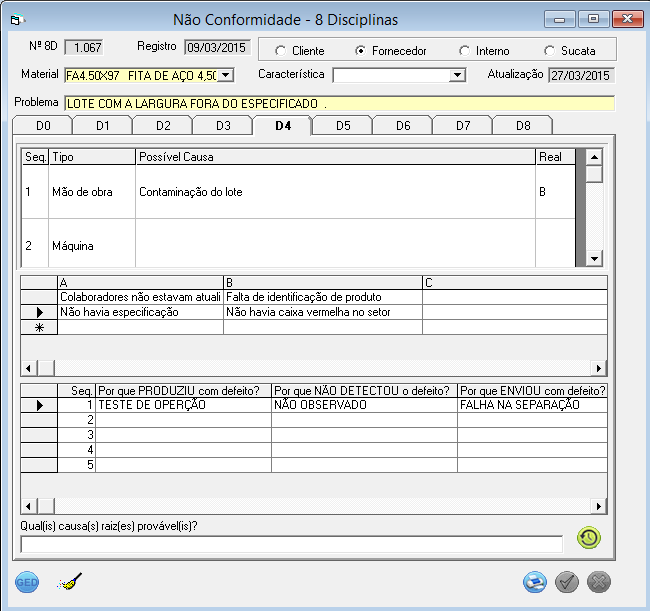
Grade 1
Seq. / Tipo: Seqüência numérica para as causas prováveis, sendo Mão de Obra, Máquina, Material, Método, Meio Ambiente e Meio Medição.
Nota:
Estas informações são apresentadas no Relatório 8D - Espinha de Peixe grade 1 (Mão de Obra, Maquina, Material, Método, Meio Ambiente e Meio Medição).
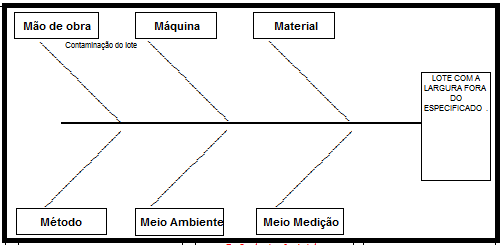
Possível Causa: Com duplo click no tipo, teremos abertura tela para indicação das Anotações - Possível Causa.
Indicar a situação Real, sendo A (Muito Critica), B (Critica) e C (Menos Critica).
 Prossegue a operação, incluindo o
texto e classificação Real nas grades.
Prossegue a operação, incluindo o
texto e classificação Real nas grades.
 Cancela a operação.
Cancela a operação.
Grade 2 - Relacionado com campo Real
Campo A / B / C - Campo texto, para comentários relacionados a Situação Real indicada.
Nota:
O texto indicado no Campo A, será apresentado no relatório 8D - Espinha de Peixe grade 2 - campo A, o Campo B no seu correspondente campo, assim como o texto indicado no campo C no correspondente campo C da Espinha de Peixe.

Grade 3
Campos "Por quês".
Porque PRODUZIU com defeito ?
Porque não DETECTOU o defeito?
Porque ENVIOU com defeito?
Campos para digitação das respostas com 100 caracteres cada. Apos digitação das respostas, gravar.
Nota:
As informações da grade, serão apresentadas no relatórios 8D - Espinha de Peixe grade 3.
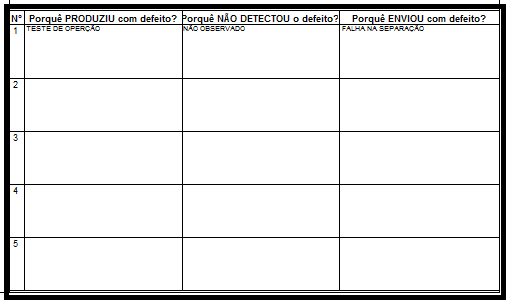
Qual(is) causa(s) raiz(es) provável (is): Indicar as causas prováveis.
Registra PDCA, abre a tela PDCA para alterar o
Modo Falha (ocorrência, detecção e severidade).
 Prossegue a operação, incluindo o
texto e classificação Real nas grades.
Prossegue a operação, incluindo o
texto e classificação Real nas grades.
 Cancela a operação.
Cancela a operação.
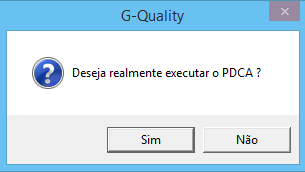
Com a Confirmação (Sim), conclui o ciclo PDCA.
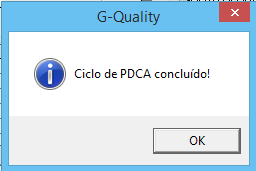
D5 - Ações Corretivas Permanentes
Eliminar de forma permanente a Causa Raiz. Estabelecendo plano de ação para implementação imediata.
Grade
N°: Seqüência numérica identificando as causas.
Causas: Identificar as causas classificadas em A (Muito Critica), B (Critica) e C (Menos Critica).
Ações Corretivas (PCA): Indicar as ações corretivas a realizar.
Responsável: Informar o nome do responsável pela ação a ser adotada.
Nota:
Permite a troca do Responsável Atual, desde que este tenha sido demitido por outro responsável.
Previsão: Data prevista para a realização da ação.
Conclusão: Data da finalização da ação.
Status: Selecionar o status da Ação, OK (concluída), OK com atraso (concluída com atraso) ou NOK (não concluída).
Envia E-mail
para o endereço do Responsável indicado na grade, com
o texto indicado na Configuração de E-mail

D6 - Ações Corretivas Implementadas
Implementação do plano de ação, com monitoramento dos prazos.
Validação das Ações corretivas: Campo livre para registrar as indicações quanto a forma de validar as ações corretivas.
D7 - Verificar a Eficácia da Ação
Comprovar a eficácia das ações.
Grade
Padronização / Atualização: Apresenta as registros necessários para atualização.
NA: Indicar a necessidade de atualização dos registros, indicando se Aplica (atualiza) ou Não (X).
Responsável: Informar o nome do responsável, somente quando a padronização / atualização for aplicável.
Previsão: Data prevista para a realização da atualização.
Conclusão: Data da finalização da atualização.
Status: Selecionar o status para aquelas aplicáveis, sendo: OK (concluída), OK com atraso (concluída com atraso) ou NOK (não concluída).
Resumo da Solução Aplicada: Campo texto com 150 caracteres, para indicar a solução do problema.
Fechamento apos a verificação da eficácia e auditoria.
Observação: Campo texto para digitação, a informação será apresentada na Lista de Presença.
Abrangentes: Apresenta o item indicado no Cadastro de Produtos. Itens semelhantes que poderão apresentar o mesmo problema de Não Conformidade.
Botões
![]() Acesso a pasta
GED (Gestão Eletrônica de
Documentos) para armazenar documentos relativos as qualificações dos
materiais.
Acesso a pasta
GED (Gestão Eletrônica de
Documentos) para armazenar documentos relativos as qualificações dos
materiais.
Exclui
as informações do 8D.
 Reabre 8D.
Reabre 8D.
Modelo Relatório 8D:
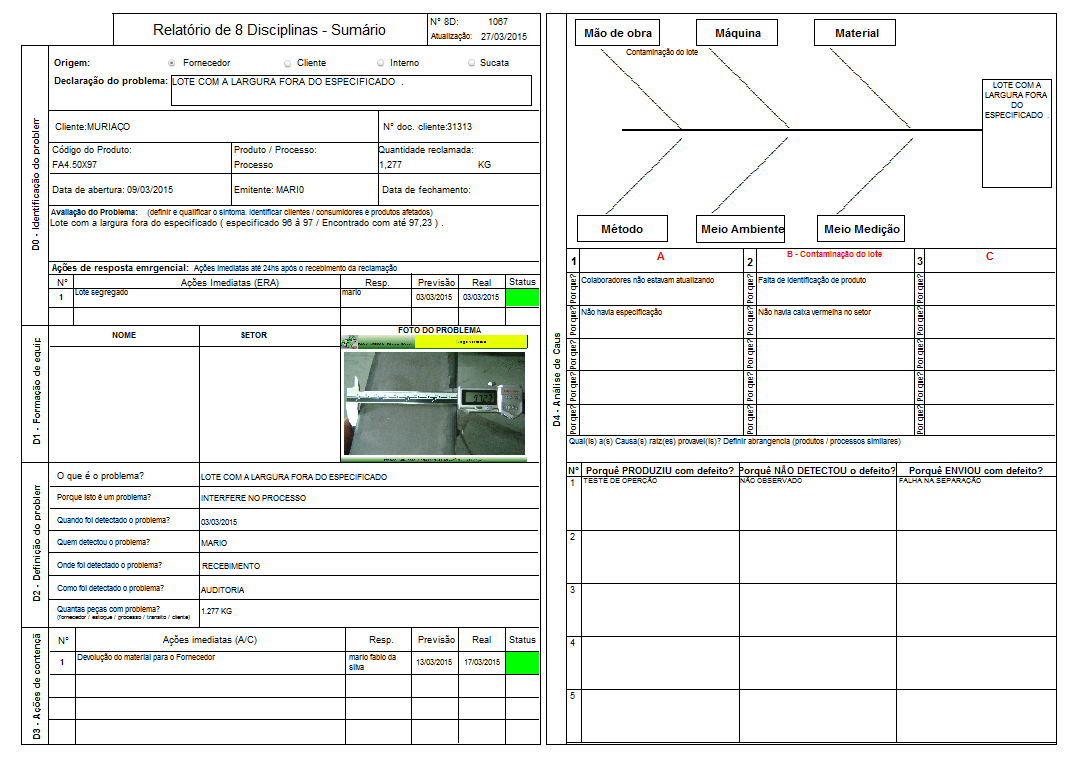
pagina 2
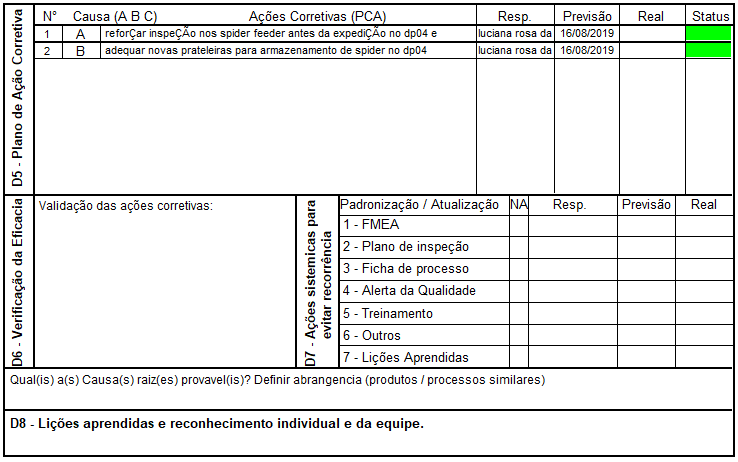
Modelo Relatório Não Conformidade
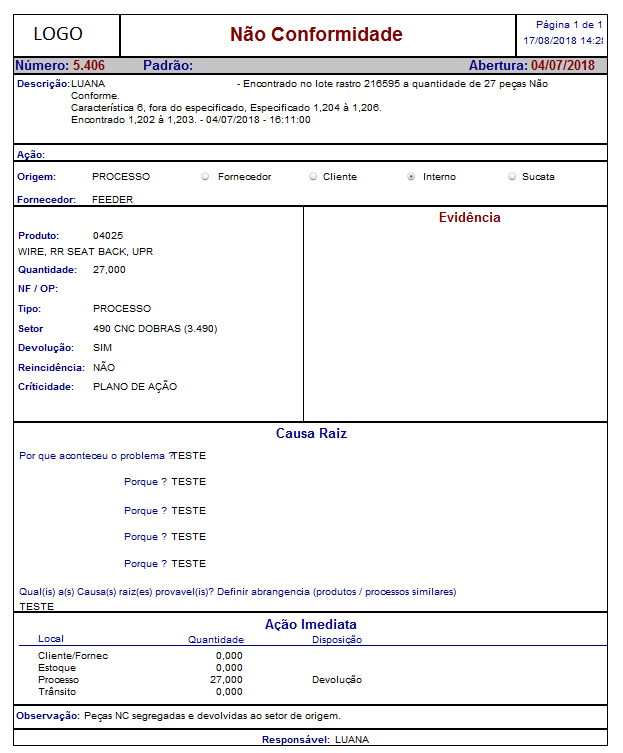
Incluir
registro: Para incluir um novo registro clique
em adicionar
![]() posteriormente, preencher os campos e clicar em salvar
posteriormente, preencher os campos e clicar em salvar
![]() .
Para mais informações sobre as operações básicas do G-Quality, entre nos
conceitos básicos.
.
Para mais informações sobre as operações básicas do G-Quality, entre nos
conceitos básicos.